
Სარჩევი:
- ავტორი John Day [email protected].
- Public 2024-01-31 10:21.
- ბოლოს შეცვლილი 2025-06-01 06:09.
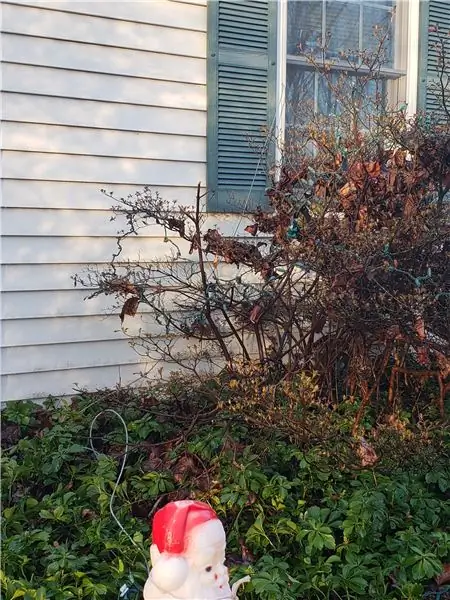

ეს პროექტი განმარტავს, თუ როგორ უნდა გააკეთოთ გაფორმება, რომელიც უკრავს ხმის ფაილს, როდესაც ვინმე დადის. ამის მარტივად მიღწევა შესაძლებელია კომპიუტერთან, რომელსაც შეუძლია გაუშვას მოძრაობის პროგრამა და რაიმე სახის კამერა. ამ შემთხვევაში მე გამოვიყენე 20 სიმაღლის თოვლის ბაბუის ჩამოსასხმელი. მე დავაყენე ჩემი ჟოლოს PI კამერის მოდულით ჩემს ავტოფარეხის ფანჯარაში და მივუთითე თოვლის ბაბუისკენ. მე დავმალე გარე დინამიკი სასხლეტის შიგნით და გავუშვი 25 ფუტი aux კაბელი შეფასებულია გარე გამოყენებისათვის PI- დან ამ დინამიკამდე. მე დავაყენე Motion პროგრამა Pi- ზე, რათა სანტა ჟღერდეს Ho Ho Ho ხმოვან ფაილში, როდესაც ის კამერას მოძრაობას აღმოაჩენს. ამის გაკეთება საკმაოდ მარტივია და კარგი გართობაა.
იმ კონკრეტული მასალის შესაძენად, რომელიც მე აქ გამოვიყენე, სავარაუდოდ 100 დოლარი დაუჯდება გადაზიდვას. მე არ დავხარჯავ ამის გაკეთებას, თუ მე უკვე არ მექნება ყველა ეს მასალა გამოუყენებელი. მას შეუძლია იმუშაოს ნებისმიერ კომპიუტერთან, კამერებთან და ნებისმიერ დინამიკთან, ასე რომ ეს შეიძლება გაკეთდეს ბევრად უფრო იაფად, თუ დაგჭირდებათ ამ ნივთების ყიდვა.
მარაგები
-
დამონტაჟებულია კომპიუტერი Motion პროგრამით
მე გამოვიყენე ჟოლოს PI (RPI) 3 მოდელი B
-
კომპიუტერზე მიმაგრებული კამერა ან ქსელის კამერა
- ნებისმიერი კამერა, რომელსაც შეუძლია გამოიყენოს Motion პროგრამა
- USB კამერა
- ქსელის კამერა
- მე გამოვიყენე ეს კამერის მოდული, რომელიც პირდაპირ ერთვის RPI- ს
-
გარე რეიტინგული სპიკერი
- დაკავშირება aux პორტის საშუალებით
- USB
- მე გამოვიყენე ეს Sony SRS-XB01
-
გაფორმება, როგორიცაა აფეთქება, მართლაც არაფერი
მე გამოვიყენე თოვლის ბაბუის სასხლეტი, რომელიც ძალიან ჰგავს ამას
ნაბიჯი 1: დააყენეთ თქვენი RPI
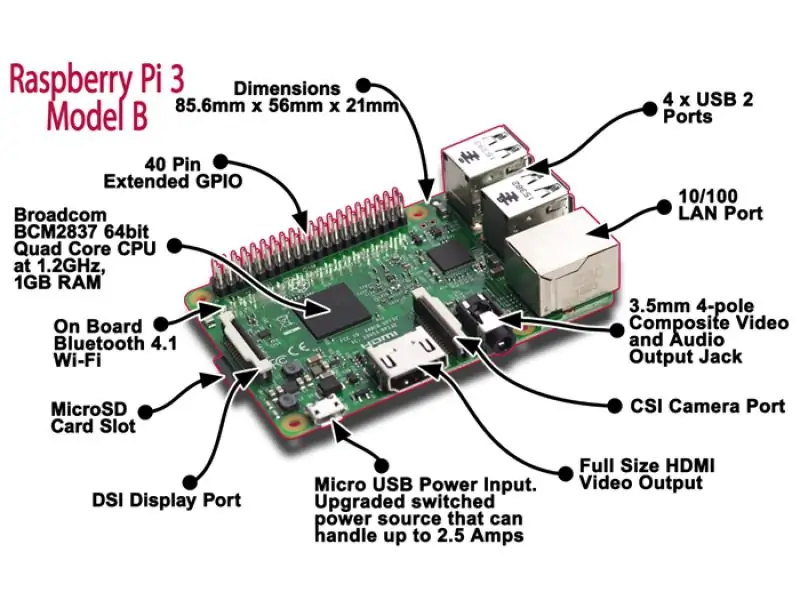
ეს ნაბიჯი აქ არის ძირითადად სრული დამწყებთათვის. ეს ვიდეო განმარტავს, თუ როგორ უნდა დავაყენო ჟოლოს PI (RPI) იმაზე უკეთ, ვიდრე შემეძლო. მე ასევე გირჩევთ, როგორც ვიდეოში, უკაბელო USB, კლავიატურა + მაუსი და გარე მონიტორის დაკავშირება დასაყენებლად. დაყენებისთანავე ჩემს ავტოფარეხში ვუშვებ ჩემს კლავიატურას + მაუსს და გარე მონიტორს, მაგრამ ვტოვებ WIFi დონგლში, რათა შევიდე მასში და გადატვირთო და/ან შევიტანო ცვლილებები.
ნაბიჯი 2: მიამაგრეთ კამერა RPI- ზე

მიჰყევით ინსტრუქციას თქვენი კამერის დაყენებისათვის თქვენი RPI. მე გამოვიყენე კამერის მოდული Adafruit Industries- დან.
- შეაერთეთ და დააფიქსირეთ ლენტის კაბელი კამერის მოდულიდან კამერის პორტში Ethernet პორტსა და HDMI პორტს შორის, ნაჭერი კონტაქტები HDMI პორტისაკენ და ლურჯი ფირზე Ethernet პორტისკენ.
-
თუ თქვენ გაქვთ მონიტორი მიმაგრებული და მუშაობთ UI (Xserver) გაუშვით Raspberry Pi Configuration ინსტრუმენტი
თუ სხვა კომპიუტერიდან SSH მოშორებულია rpi- ში, გაუშვით rasp -config თქვენს ტერმინალში - რომელიც დაიწყებს ტერმინალის ინტერფეისს
- ჟოლოს კონფიგურაციაში, ინტერფეისების ჩანართში, ჩართეთ კამერა.
- შეინახეთ და გადატვირთეთ RPI.
- გადატვირთვისას გაუშვით ქვემოთ მოცემული ბრძანება ტერმინალში, ორივე აღმოჩენილი და ჩართული უნდა დაბრუნდეს როგორც = 1
vgencmode get_camera
თქვენი PI კამერის მოდული უნდა მუშაობდეს ახლა
ონლაინ ინსტრუქციები
ნაბიჯი 3: აუდიოს დაყენება და ტესტირება

თავდაპირველად ამ პროექტისთვის მე უბრალოდ გავუშვი aux კაბელი PI- დან პატარა ბატარეაზე მომუშავე დინამიკზე. ამას ბევრი სტატიკური ქონდა და ბატარეები სწრაფად ამოიწურა. სამაგიეროდ მე ჩავრთე USB მოწყობილობა, რომელიც აძლიერებს ხმას და მე გავაგრძელე aux კაბელი მასზე არსებული aux გამომავალი პორტიდან ამინდის საწინააღმდეგო გარე დინამიკზე. ამან ამოიღო სტატიკური და იყო უფრო ხმამაღალი და არ იყო ფიქრი ბატარეებზე. USB მოწყობილობა ავტომატურად იქნა აღიარებული ჩემი RPI- ს მიერ, დრაივერის ინსტალაციის გარეშე.
PI OS- ს გააჩნია პროგრამა სახელწოდებით aplay, მაგრამ მე მირჩევნია Sox პროგრამული უზრუნველყოფის განაწილების სათამაშო პროგრამა, ამიტომ ეს ინსტრუქციები დააინსტალირეთ Sox და გამოიყენეთ მისი play ბრძანება.
დააინსტალირეთ Sox
RPI- ის ტერმინალში გაუშვით შემდეგი პასუხი დიახ ნებისმიერ მოთხოვნაზე
sudo apt-get დააინსტალირეთ sox
სატესტო ხმა
ჩამოტვირთეთ მცირე ზომის თავსებადი ხმოვანი ფაილი და შეინახეთ თქვენს კომპიუტერში. მე გამოვიყენე santaho3.mp3 შენახული ჩემს პი სახლის დირექტორიაში. ხმის შესამოწმებლად დაუკავშირეთ თქვენი სპიკერი RPI- ს და გაუშვით ეს ბრძანება:
ითამაშეთ santaho3.mp3
- თუ გესმით ხმის ფაილი, რომელიც უკრავს თქვენს დინამიკაში, მაშინ თქვენი ხმა მუშაობს
-
შეიძლება დაგჭირდეთ შინაგანად შეცვალოთ ხმა HDMI- დან ანალოგურზე.
ინსტრუქციები აქ
-
თუ იყენებთ USB ხმის მოწყობილობას, შექმენით ფაილი თქვენს სახლის დირექტორიაში, სახელწოდებით.asoundrc
- განათავსეთ შინაარსი ქვემოთ და გადატვირთეთ, დაიწყეთ აუდიო ტესტი
-
სმ.! ნაგულისხმევი {
აკრიფეთ hw ბარათი 1} ctl.! ნაგულისხმევი {ტიპი hw ბარათი 1}
ნაბიჯი 4: დააყენეთ მოძრაობის ამოცნობა ხმოვანი ფაილის დასაკრავად
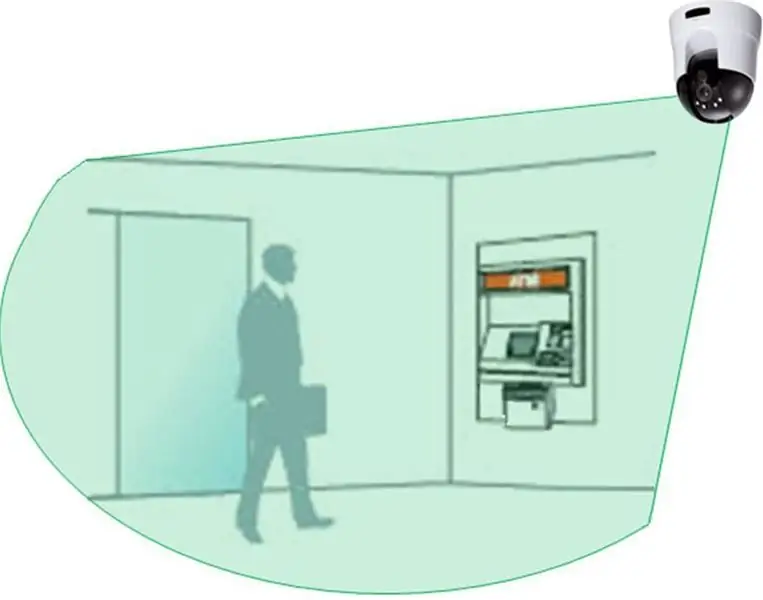
პროგრამული უზრუნველყოფა სახელწოდებით Motion საშუალებას იძლევა შეიქმნას ერთი ან მეტი კამერა ბრძანების გაშვების მიზნით, როდესაც მოძრაობა გამოვლენილია კამერის (ების) ხედში. მისი დაყენება საკმაოდ მარტივია და საკმაოდ კარგად მუშაობს. მას ასევე შეუძლია ჩაწეროს ფაილები მოძრაობების გამოვლენისას, დაუშვას ვებ - გვერდის კონფიგურაცია თითოეული კამერისთვის ან ერთი ვებ - გვერდი ყველა კამერისთვის და ნაკადიანი სერვერები, რომ უყურონ კამერების პირდაპირ ნაკადს. ამ პროექტს მხოლოდ გამოვლენისა და ბრძანების გააქტიურების უნარი სჭირდება, მაგრამ მე მაქვს ნაკადიანი სერვერი, რომ შევძლო პირდაპირი სტრიმის ყურებაც.
დააინსტალირეთ მოძრაობა
RPI- ის ტერმინალში, გაუშვით ქვემოთ მოცემული ბრძანება და უპასუხეთ დიახ ნებისმიერ მოთხოვნას, დაელოდეთ მის დასრულებას
sudo apt-get ინსტალაციის მოძრაობა
გამოყავით დრო, რომ დაამატოთ მოძრაობის ახალი მომხმარებელი აუდიო ჯგუფში, რათა მას შეეძლოს ხმის დაკვრა შემდეგი ბრძანების შეყვანის გზით
usermod -a -G აუდიო მოძრაობა
Motion for detection
ჩვენ შევასწორებთ მოძრაობის კონფიგურაციის ფაილს იმისათვის, რომ ვითამაშოთ ხმის ფაილი, რომელიც გადმოწერილი გვაქვს Setup Audio- ს საფეხურზე, როდესაც ის ამოიცნობს მოძრაობას კამერაზე და დავიწყებთ მოძრაობას, როგორც სერვისს, ასე რომ იგი ამას განაგრძობს RPI- ს გადატვირთვისას.
ტერმინალში შეცვალეთ /etc/motion/motion.conf ფაილი, როგორც სუპერ მომხმარებელი
sudo nano/etc/default/motion
ტერმინალში შეცვალეთ /etc/motion/motion.conf ფაილი, როგორც სუპერ მომხმარებელი
sudo nano/და ა.შ. მოძრაობა/მოძრაობა.კონფ
გააკეთეთ და შეინახეთ შემდეგი ცვლილებები. ბევრი მათგანი ნაგულისხმევია. მე არ ვფიქრობ, რომ ჩემს შემთხვევაში mmal_xxx ჩანაწერებს რაიმე გავლენა აქვს, მაგრამ მე მათ ვტოვებ იმ შემთხვევაში, თუ ვინმეს დასჭირდება - ისინი ასევე ზიანს არ აყენებენ. ეს კონფიგურაცია ამოიცნობს კამერაზე მოძრაობას 40 წამიანი ინტერვალით, არ ჩაწერს სურათებს ან ვიდეოს და ადგენს ვებ სერვერს და ნაკადის სერვერს კამერისათვის დაცული ძირითადი ავტორიზაციით მომხმარებლის სახელისა და პაროლის გამოყენებით.
დემონი ჩართულია
process_id_file /var/run/motion/motion.pid
setup_mode off logfile /var/log/motion/motion.log log_level 6 log_type all videodevice/dev/video0 v4l2_palette 17 input -1 ნორმა 0 სიხშირე 0 power_line_frequency -1 rotate 0 flip_axis არა სიგანე 320 სიმაღლე 240 framerate 2 მინიმალური_ჩარჩო_ დრო 0 rtsp_uses_tcp on mmalcam_name vc.ril.camera auto_brightness off brightness 0 კონტრასტი 0 გაჯერება 0 ელფერი output_pictures off output_debug_pictures off ხარისხის 75 picture_type jpeg ffmpeg_output_movies off ffmpeg_output_debug_movies off ffmpeg_bps 400000 ffmpeg_variable_bitrate 0 ffmpeg_video_codec mp4 ffmpeg_duplicate_frames ჭეშმარიტი timelapse_interval 0 timelapse_mode ყოველდღიურ timelapse_fps 30 timelapse_codec mpg use_extpipe off sn apshot_interval 0 loc_motion_mode off loc_motion_style box text_right%Y-%m-%d / n%T-%q text_changes off text_event%Y%m%d%H%M%S text_double off target_dir/var/lib/motion snapshot_filename%v- %Y%m%d%H%M%S- სურათის სურათის_სახელი%v-%Y%m%d%H%M%S-%q movie_filename%v-%Y%m%d%H%M%S timelapse_filename % Y% m% d-timelapse ipv6_enabled off stream_port 8481 stream_quality 80 stream_motion off stream_maxrate 1 stream_localhost off stream_limit 0 stream_auth_method 1 stream_authentication: webcontrol_port 8480 webcontrol_localhost off webcontrol_html_output on webcontrol_authentication: track_type 0 track_auto off track_iomojo_id 0 track_step_angle_x 10 track_step_angle_y 10 track_move_wait 10 track_speed 255 track_stepsize 40 მშვიდად on_event_start/usr/bin/play -q --multi -threaded/var/lib/motion/notify`shuf -i 1-5 -n 1`.mp3 2>/dev/null
დააკოპირეთ აუდიო ფაილი ხმოვან ფაილში მოძრაობის სახლის დირექტორიაში და შეცვალეთ მასზე ნებართვები, ასე რომ მოძრაობა ფლობს მას, მაგრამ ყველას შეუძლია მისი წაკითხვა
sudo cp /home/pi/santaho.mp3 /var/lib/motion/mtn_dtct_ntfy.mp3
sudo chown motion /var/lib/motion/mtn_dtct_ntfy.mp3
sudo chmod a+r /var/lib/motion/mtn_dtct_ntfy.mp3
გადატვირთეთ RPI მოწყობილობა. ერთხელ ჩატვირთვისას, გაიქეცი
sudo systemctl სტატუსის მოძრაობა. მომსახურება
გამომავალი უნდა შეიცავდეს ხაზს, რომელიც ამბობს:
აქტიური: აქტიური (გაშვებული) მას შემდეგ
თუ ხედავთ, ეს მოძრაობა გადის. თუ არა, შეამოწმეთ/var/log/motion დეტალებისთვის. სცადეთ გაშვება:
sudo systemctl დაიწყოს მოძრაობა. მომსახურება
შეამოწმეთ მოძრაობის ამოცნობა და ხმის დაკვრა
Თითქმის შესრულებული. უბრალოდ უნდა შეამოწმოთ არის თუ არა მოძრაობა გამოვლენილი და ხმა უკრავს როცა არის.
ტერმინალში გააკეთეთ შემდეგი, რომ ნახოთ თანდართული ტექსტი ჟურნალის ფაილში
კუდი -f/var/log/motion
ახლა:
- ნელა ატრიალეთ რამე კამერის წინ
- ჟურნალის ფაილმა უნდა გამოაქვეყნოს, რომ მოძრაობა აღმოჩენილია
- ვიმედოვნებთ, რომ ხმოვანი ფაილი უკრავს დინამიკის საშუალებით
- თუ ასეა, განათავსეთ RIP ფანჯარაში კამერის ობიექტივი იქით, სადაც მოძრაობა გამოვლენილია
- მოათავსეთ გარე სპიკერი დეკორაციაში ან მის მახლობლად
- როდესაც ხალხი გაივლის მათ მიესალმებიან
Დიაგნოსტიკა
თუ რამე არ მუშაობს
-
ორმაგად შეამოწმეთ კამერა მუშაობს შემდეგნაირად:
- raspistill -o test.jpg
- ls -l test-j.webp" />
-
ორჯერ შეამოწმეთ, რომ აუდიო მუშაობს შესრულებით
- თამაში/var/lib/motion/mtn_dtct_ntfy.mp3
-
თუ არ ისმის ხმის ფაილი
- შეამოწმეთ, რომ გამომავალი მოწყობილობა არის თქვენი დინამიკის კონფიგურაცია (ანალოგური ან USB)
- შეამოწმეთ მოცულობა
- შეამოწმეთ ნებართვები ხმის ფაილზე აქვს 3 'r ნებართვების სტრიქონში (ანუ rw*rw*rw*)
-
თუ სხვა ყველაფერი ვერ ხერხდება, მაშინ მოძრაობა არ არის სწორად დაყენებული
თუ ეს ასეა, ზოგიერთი ონლაინ ძებნა უნდა დაეხმაროს, რადგან იქ ბევრი დახმარებაა
ნაბიჯი 5: დამატებითი კომენტარები

ითამაშეთ შემთხვევითი ხმის ფაილები
მოგწყინდება ერთი და იგივე ჟღერადობა ისევ და ისევ, აურიეთ!
-
შეინახეთ რამდენიმე განსხვავებული ხმოვანი ფაილი იგივე სახელით, მაგრამ რიგითი რიცხვითი სუფიქსი:
soundFile1.mp3, soundFile2.mp3, soundFile3.mp3, soundFile4.mp3, soundFile5.mp3,
-
შეცვალეთ /etc/motion/motion.conf on_event_start ჩანაწერი შემდეგნაირად
on_event_start სპექტაკლი -q -მრავალ ხრახნიანი ხმა ფაილი `shuf -i 1-5 -n 1`.mp3 2>/dev/null
- გამოდით და შეინახეთ ფაილი
-
გადატვირთეთ მოძრაობის სერვისი
sudo systemctl გადატვირთეთ მოძრაობა. მომსახურება
- `Shuf -i 1-5 -n 1` (ეს არის უკანა ტკიპები) ნაწილში ჩასმულია შემთხვევითი რიცხვი 1 -დან 5 -მდე, იმ ფაილის სახელის დაკვრა
- ახლა, როდესაც მოძრაობა გამოვლენილია, ხმოვანი ფაილიდან რომელიმე რომელიმე ითამაშებს
თამაშის ნაცვლად ლაპარაკი
კიდევ ერთი სახალისო ირონია არის ტექსტის მეტყველების დაყენება და კომპიუტერის მიერ წინადადების გამოხატვა იმ ხალხისთვის, ვინც გამვლელია. მე მომწონს MaryTTS- ის ძრავად გამოყენება. დააინსტალირეთ და დაიწყეთ Mary TTS სერვერი და შეცვალეთ ზემოთ ნახსენები on_event_start ხაზი, რათა წარმოგიდგინოთ სათქმელი დაქორწინებული tts სერვერზე (მაგ. Marytts/bin/marytts-submit-text "გამარჯობა მეგობარო")
IP ქსელური კამერების გამოყენება (უკაბელო ან სხვაგვარად)
მოძრაობის პროგრამას ადვილად შეუძლია ქსელური IP კამერების მხარდაჭერა netcam_url და სხვა სხვადასხვა netcam_xxx პარამეტრების გამოყენებით. უბრალო ონლაინ ძიებამ უნდა უზრუნველყოს ის, რაც საჭიროა.
ბლუთუზი
თუ თქვენს RPI- ს აქვს ჩაშენებული Bluetooth ან თქვენ გაქვთ დაინსტალირებული USB Bluetooth მოწყობილობა, მაშინ შეგიძლიათ დაუკავშიროთ სპიკერი Bluetooth- ით და მოიცილოთ მავთული.
შეზღუდეთ მოძრაობის გადაღება მცირე ფართობზე
ერთ -ერთი პრობლემა, რაც მე მქონდა ამ კონფიგურაციით არის ბუჩქების და ხეების აფეთქება, ასევე მანქანის განათება, რამაც ძალიან ადვილად გამოიწვია მოძრაობა. მოძრაობის პროგრამას აქვს პარამეტრები რამდენი ჩარჩო უნდა შეიცვალოს მოძრაობის დაწყებამდე და ხმაურის აღრიცხვა და მათი გამოყენება. მე ჯერ არ მიცდია, მაგრამ ვფიქრობ, რომ დამჭირდება პარამეტრები, რომლებიც ასევე საშუალებას მოგცემთ განსაზღვროთ კამერის ხედის კონკრეტული არე მოძრაობის გამოვლენისთვის. ეს საშუალებას მოგცემთ განსაზღვროთ ტერიტორია დეკორაციასთან ახლოს, რათა გამოიწვიოს ხმოვანი ფაილის დაკვრა.
გირჩევთ:
საუბარი ჭკვიან შუშებზე უსინათლოებისთვის: 7 ნაბიჯი

საუბარი ჭკვიანებისთვის ჭკვიანი მინა: ბაზარზე ბევრი ჭკვიანი აქსესუარია, როგორიცაა ჭკვიანი სათვალე, ჭკვიანი საათი და ა.შ. მაგრამ ყველა მათგანი აგებულია ჩვენთვის. ფიზიკურად გაჭირვებულთა დასახმარებლად ტექნოლოგიის მნიშვნელოვანი ნაკლებობაა. მინდოდა აეშენებინა ის, რაც არის
როგორ გააკეთოთ მრავალჯერადი ESP საუბარი ESP-NOW– ით ESP32 და ESP8266 გამოყენებით: 8 ნაბიჯი

როგორ გავაკეთოთ მრავალჯერადი ESP საუბარი ESP-NOW– ით ESP32 და ESP8266 გამოყენებით: ჩემს მიმდინარე პროექტზე, მჭირდება მრავალი ESP ერთმანეთთან როუტერის გარეშე სასაუბროდ. ამისათვის მე ვიყენებ ESP-NOW– ს, რათა უკაბელო კომუნიკაცია მოხდეს ერთმანეთთან როუტერის გარეშე ESP– ზე
სანტა კლაუსი PCB Arduino მოდული: 5 ნაბიჯი

სანტა კლაუსი PCB Arduino მოდული: შობა აქ არის და Silícios Lab სიამოვნებით გთავაზობთ საუკეთესოს. ამ საშობაო 2019 ჩვენ ვთავაზობთ თოვლის ბაბუის მოდულს Arduino– სთვის. ამ მოდულის საშუალებით თქვენ შეძლებთ გააკონტროლოთ თქვენი თოვლის ბაბუის ხელი, თვალები და კაპოტი. გარდა ამისა, თქვენ გ
მოძრავი და საუბარი გიგანტური ლეგო ჰალკი მინიფიგურა (10: 1 მასშტაბი): 14 ნაბიჯი (სურათებით)

მოძრავი და მოლაპარაკე გიგანტი ლეგო ჰალკი მინიფიგურა (10: 1 მასშტაბი): მე ბავშვობაში ყოველთვის ვთამაშობდი ლეგოსთან, მაგრამ მე არ მქონდა არც ერთი "ლამაზი" ლეგო, უბრალოდ კლასიკური ლეგოს აგური. მე ასევე ვარ მარველის კინემატოგრაფიული სამყაროს (MCU) დიდი გულშემატკივარი და ჩემი საყვარელი პერსონაჟი არის ჰალკი. მაშ, რატომ არ გავაერთიანოთ ეს ორი და არ გავაკეთოთ გიგანტი
პაწაწინა საყვარელი სანტა სათამაშო (ნაწილი 2): 3 ნაბიჯი

პაწაწინა საყვარელი სათამაშო სანტა (ნაწილი -2): მე სანტას სათამაშო გავაკეთე ადრე სასწავლებლად, თქვენ უნდა გააკეთოთ ეს ამ პროექტამდე. ახლა მოდით გავხადოთ ის უკეთესი
